将Win7笔记本设置成WiFi热点(无线路由器)
2020-11-18 08:34
标签:style blog tar ext color width 查看是否能启动WiFi网卡: S1:运行cmd命令,打开命令提示符窗口(以管理员身份运行)。 S2:在命令行输入:netsh wlan show drivers。 若“支持的承载网络”后为“是”,则可以启用虚拟wifi网卡;“否”则不可以。 启用虚拟WiFi网卡: S1:在命令行中输入:netsh wlan set hostednetwork mode=allow
ssid=用户名key=密码(mode:是否启用虚拟WiFi网卡,allow为启用 ,disallow为禁用,密码至少8个字符) S2:打开“网络和共享中心”?“更改适配器设置”,看是否有“Microsoft
Virtual WiFi Miniport Adapter”;如果没有,则把你的无线网卡驱动更新一下即可。 S3:此时你可以把那个新多出来的改名为“虚拟WiFi”以方便管理。 S4:选择你目前所连接的网络连接,然后右键,打开“属性”,选择“共享”,选中图中的第一项,然后在“家庭网络连接”中找到你刚刚建立的“虚拟WiFi”,然后点确定。 S5:在命令行中输入:netsh wlan start
hostednetwork。 这就大功造成了,此时你就可以用无线网了。 禁用虚拟WiFi网卡: 在命令行输入:netsh
wlan set hostednetwork mode=disallow。 就返回了原来的状态: 将Win7笔记本设置成WiFi热点(无线路由器),搜素材,soscw.com 将Win7笔记本设置成WiFi热点(无线路由器) 标签:style blog tar ext color width 原文地址:http://www.cnblogs.com/gaohongchen01/p/3703771.html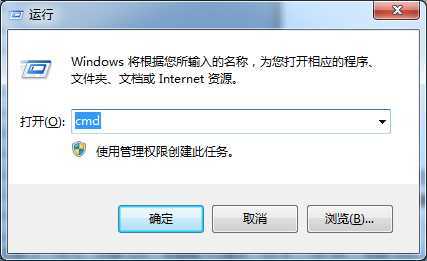
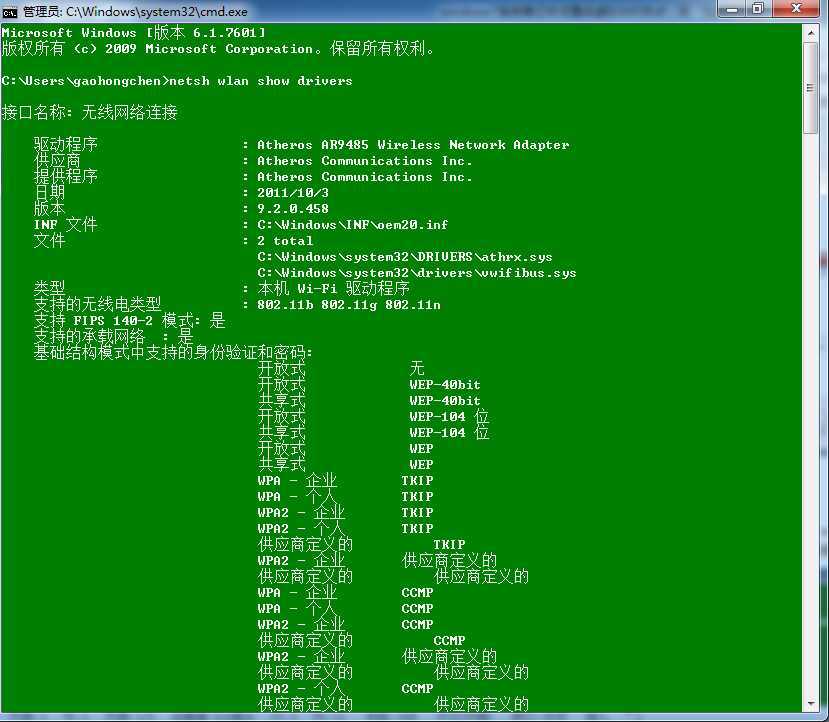
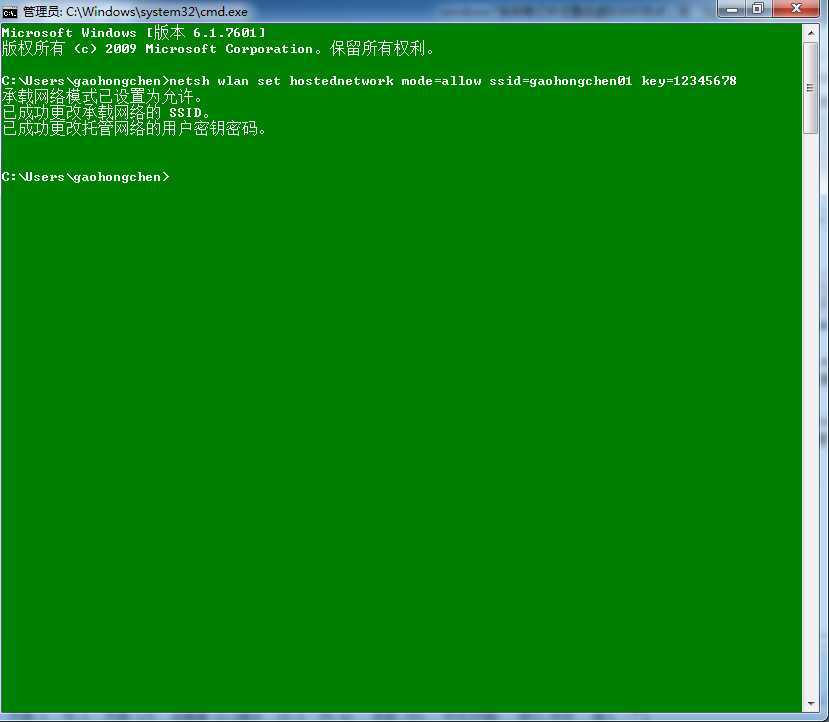
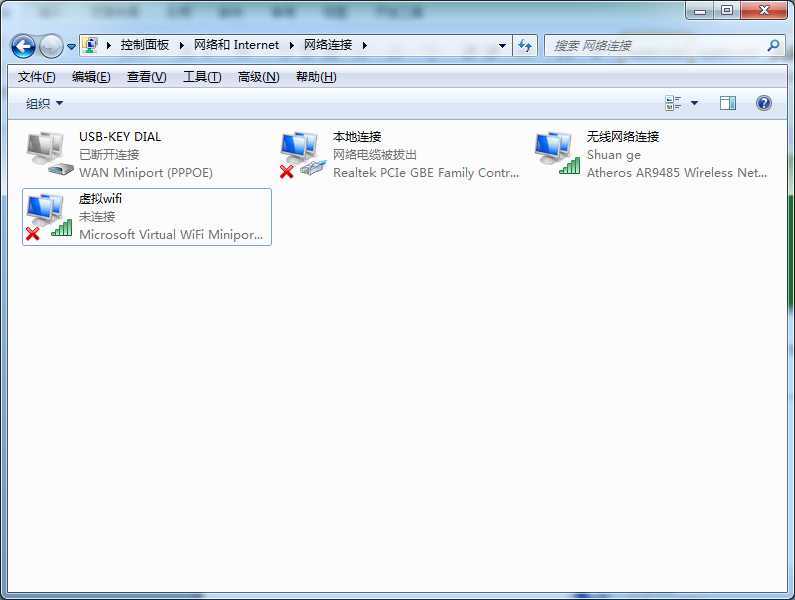
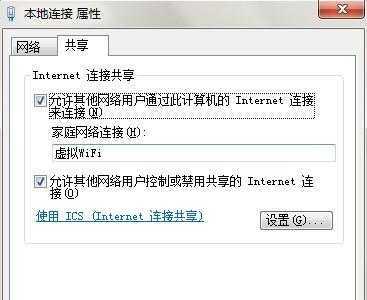
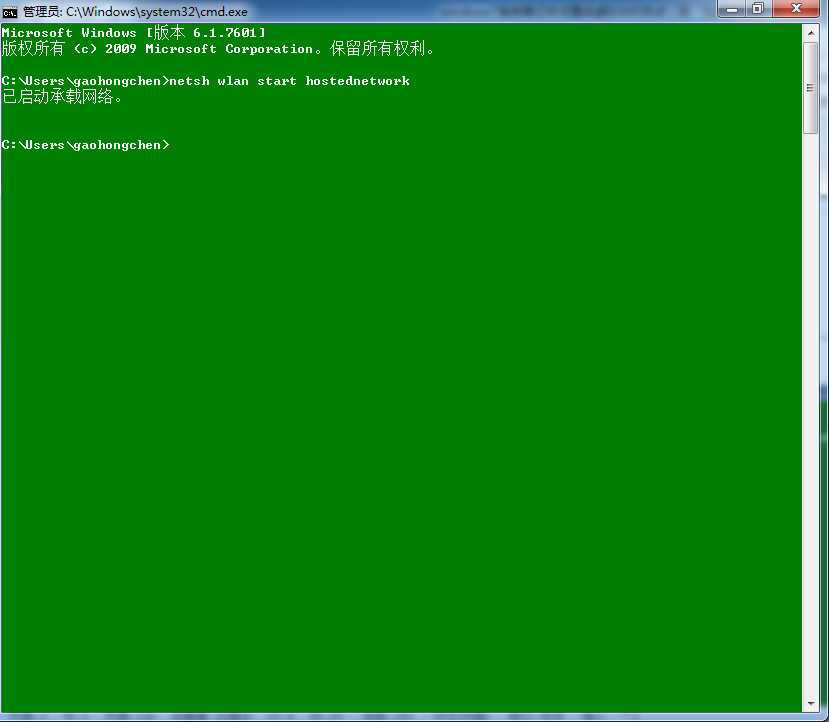
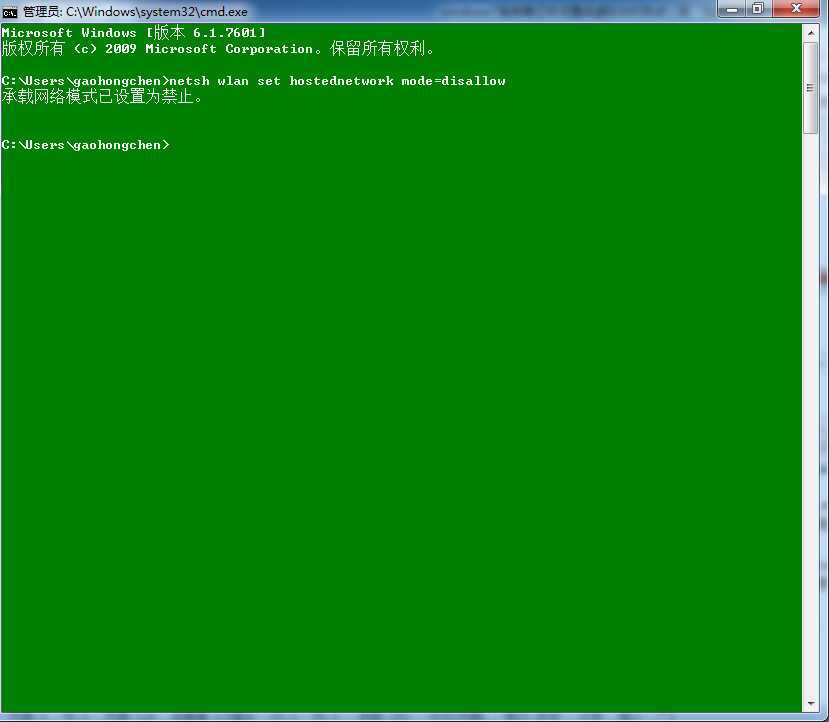
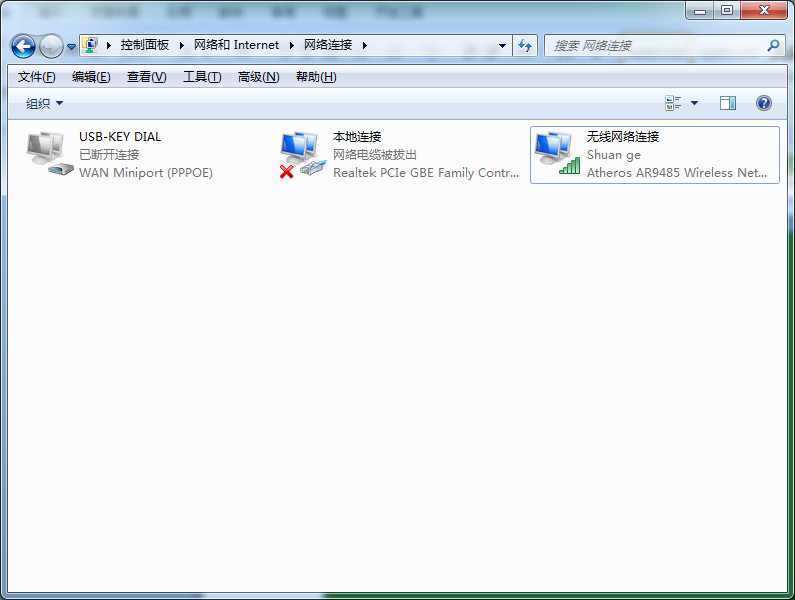
文章标题:将Win7笔记本设置成WiFi热点(无线路由器)
文章链接:http://soscw.com/index.php/essay/21825.html